Rozšíření nebo instalace paměti Macu mini
Přečtěte si, jak vyjmout paměť Macu mini nebo jak do něj nainstalovat novou.
Než začnete
Abyste minimalizovali riziko, že se součástky počítače poškodí elektrostatickým výbojem, je důležité při práci s pamětí počítače nosit antistatický pásek na ruce.
Vyberte model
Různé modely Maců mini mají různé požadavky na instalaci paměťových modulů (RAM). Další informace získáte výběrem příslušného Macu mini. Pokud si nejste jistí, jaký model Macu mini máte, přečtěte si článek Určení modelu Macu mini.
2023
2020
2018
2014
2012
2011
2010
2009
2023, 2020
U modelů Mac mini (2023) a Mac mini (M1, 2020) je paměť integrovaná do čipu Apple řady M a nelze ji rozšířit. Paměť Macu mini můžete nakonfigurovat při jeho koupi.
2018
Mac mini (2018) nemá uživatelsky přístupnou paměť RAM. Paměť Macu mini (2018) můžete nakonfigurovat při jeho koupi. Jestli chcete navýšit paměť Macu mini (2018), zajděte do Apple Storu nebo k autorizovanému poskytovateli servisu Apple.
Dostupnost paměti RAM se liší podle země a oblasti.
2014
Mac mini (konec roku 2014) má paměť integrovanou na logické desce a nelze ji rozšířit.
2012, 2011, 2010
Pokud chcete vyjmout a nainstalovat paměť do Macu mini (konec roku 2012), Macu mini (polovina roku 2011) nebo Macu mini (polovina roku 2010), použijte následující postup.
Sejměte dolní kryt
Vypněte Mac mini. V nabídce Apple () vyberte Vypnout.
Odpojte od Macu mini napájecí kabel a všechny ostatní kabely.
Položte Mac mini dolní stranou nahoru na měkký textil nebo ručník. Otočením proti směru hodinových ručiček kryt odemkněte.
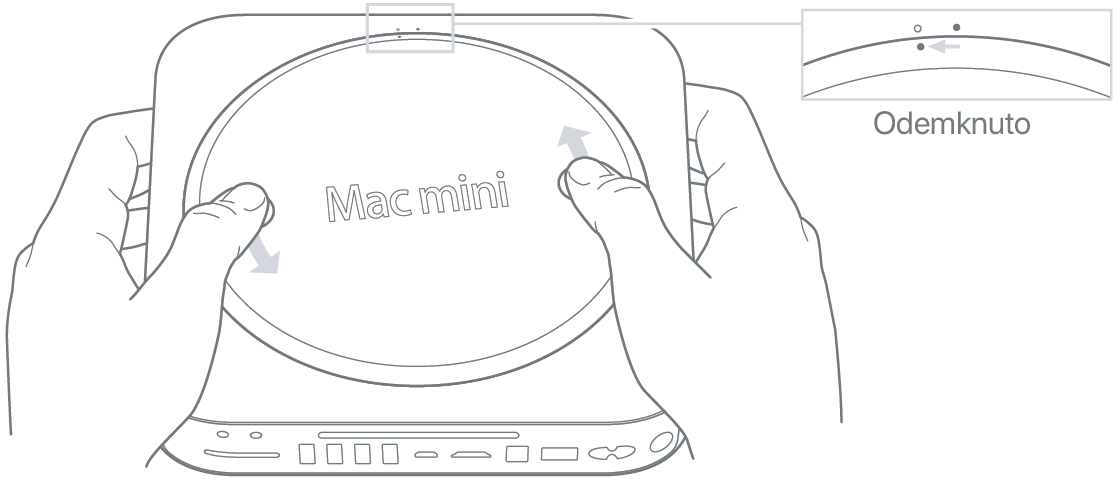
Zatlačením na jednu stranu vytlačte opačnou stranu nahoru. Kryt odejměte.

Vyjměte původní paměťové moduly
Opatrně rozevřete svorky na krajích horního paměťového modulu, právě tak, aby se okraj bez zářezu o něco vysunul.
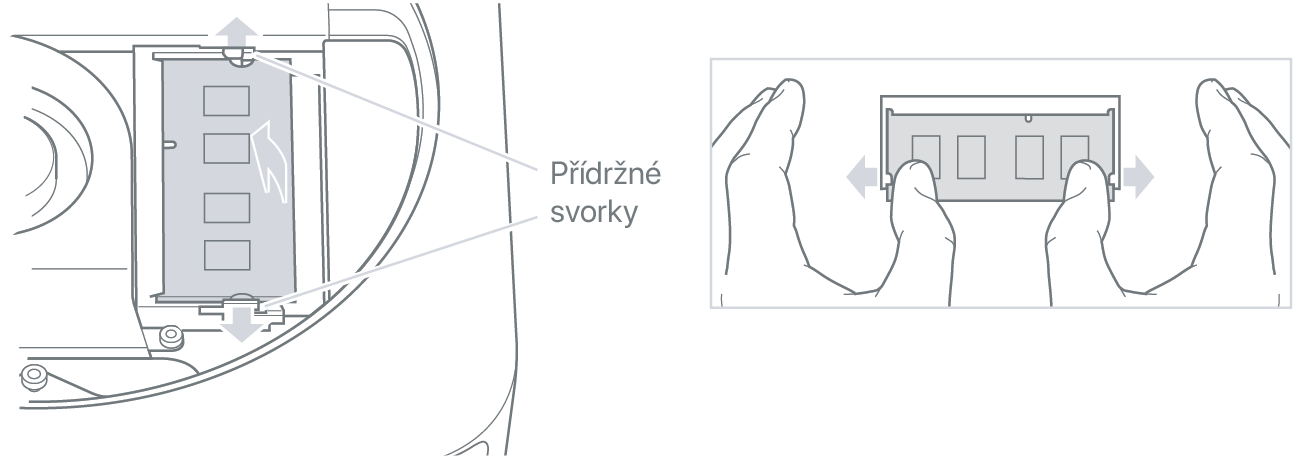
Vytáhněte modul ze slotu.

Stejným postupem vyjměte druhý, spodní modul.
Nainstalujte novou paměť
Opatrně zatlačte okraj se zářezem na novém paměťovém modulu dolů do dolního slotu. Druhý okraj musí zůstat mírně zvednutý.
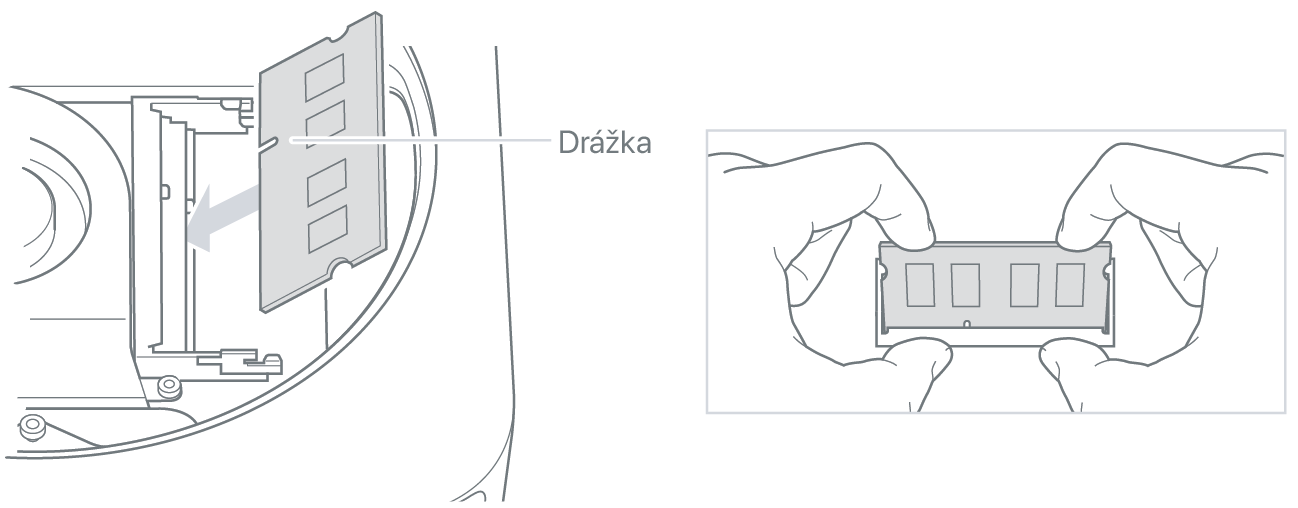
Zatlačte na zvednutý okraj tak, aby svorky zaklaply na své místo.

Stejný postup zopakujte pro horní paměťový modul.
Nasaďte dolní kryt
K Macu mini nepřipojujte napájecí kabel ani ho nezapínejte, dokud nevrátíte dolní kryt. Nikdy Mac mini nepoužívejte bez krytu.
Zamkněte dolní kryt zarovnáním podle tečky, která označuje zavřenou pozici.
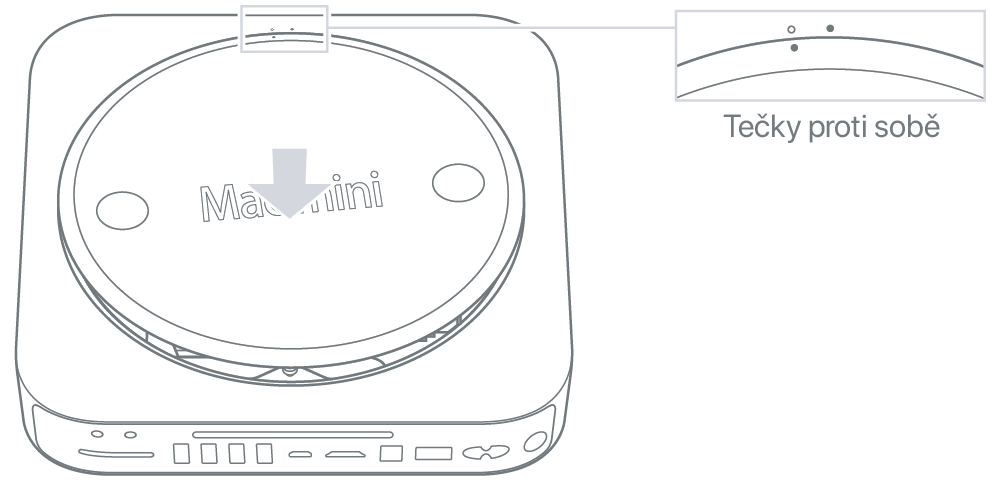
Kryt otočením po směru hodinových ručiček zamkněte.

Připojte napájecí kabel a další odpojené kabely.
Až nainstalujete novou paměť, zkontrolujte, že ji Mac mini rozpoznal.
2009 a starší
Vyjmutí nebo instalaci paměti následujících modelů Macu mini si domluvte s autorizovaným poskytovatelem servisu Apple.
Ověřte, že Mac novou paměť rozpoznal
Zkontrolujte, jestli počítač novou paměť rozpozná:
Spusťte počítač.
Až se zobrazí plocha, vyberte nabídku Apple a potom možnost O tomto Macu.
Zkontrolujte, jestli velikost paměti odpovídá modulům, které máte nainstalované.
Pokud údaj o kapacitě paměti neodpovídá nebo Mac mini opakovaně vydává tři tóny, nejspíš má problém s rozpoznáním paměťového modulu. V takovém případě Mac mini vypněte, zkontrolujte, jestli specifikace modulu odpovídají výše uvedeným požadavkům pro váš model Macu mini, a zopakujte postup instalace paměti, abyste se ujistili, že jsou moduly správně nainstalované. Jestli se tím problém nevyřeší, vyjměte paměť a přečtěte si nápovědu k paměti, případně se obraťte na dodavatele paměti.
